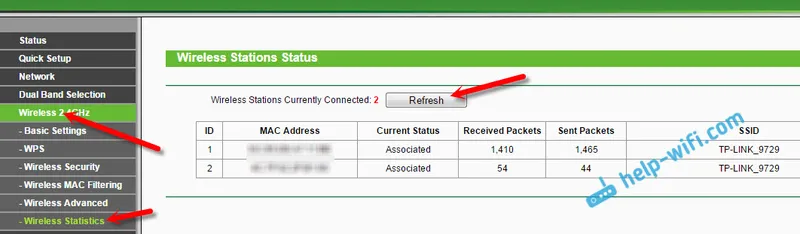Ak ste sa stali hrdým vlastníkom smerovača TP-Link Archer C4000, som si istý, že ste už netrpezliví ho pripojiť a nakonfigurovať. Som tiež presvedčený, že si to môžete sami upraviť bez mojej pomoci. Proces nastavenia je veľmi jednoduchý. A pokyny krok za krokom sú súčasťou smerovača. Ak však v procese nastavenia existujú nejaké problémy, moje pokyny budú pre vás užitočné. V komentároch mi môžete vždy položiť otázku.
Pre úspešné nastavenie vždy odporúčam pripraviť sa ako prvý. Aby ste to mohli urobiť, musíte zistiť, aký typ pripojenia používa náš poskytovateľ internetu (a v závislosti od typu pripojenia zistiť všetky parametre) a či poskytovateľ poskytovateľ zaväzuje MAC adresu. Ak router, ktorý ste si kúpili, nie je nový, už ho niekto nakonfiguroval alebo ste ho už skúsili nakonfigurovať, je vhodné nastavenia resetovať. Aby ste to urobili, zapnite váš TP-Link Archer C4000, počkajte, kým sa nezačne zavádzať, stlačte tlačidlo Reset s niekým ostrým a podržte ho asi 10 sekúnd. Po reštartovaní môžete začať konfigurovať.
Všetko pripájame podľa štandardnej schémy: kábel od poskytovateľa (alebo od modemu, iného smerovača) k portu WAN (internet). A pomocou sieťového kábla, ktorý sa dodáva so súpravou, pripájame počítač k smerovaču. A samozrejme zapojíme napájací adaptér, zapojíme ho do zásuvky a zapneme napájanie tlačidlom na routeri.
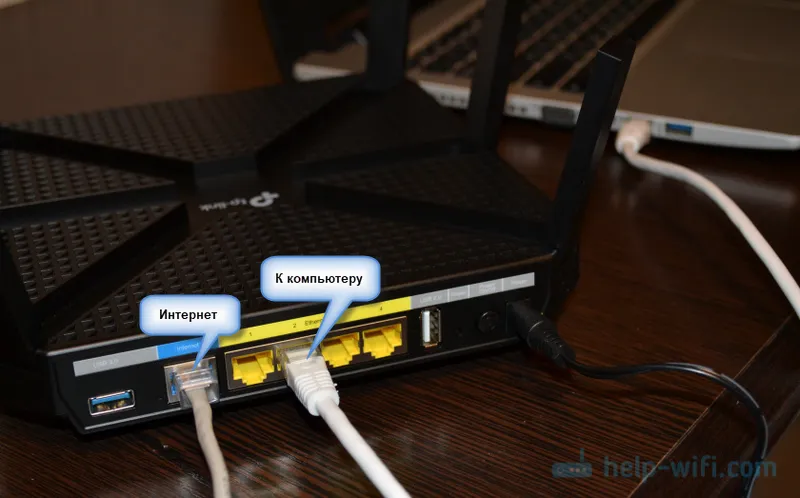
Ak sa chcete pripojiť k smerovaču prostredníctvom Wi-Fi (napríklad z mobilného zariadenia alebo z toho istého prenosného počítača), jednoducho sa pripojte k jednej zo sietí Wi-Fi, ktoré sa začne ihneď po zapnutí distribuovať. Predvolené sieťové názvy (SSID) a heslo (bezdrôtové heslo / PIN) nájdete na nálepke na spodnej strane zariadenia Archer C4000.

Po pripojení môžete prejsť na nastavenia smerovača.
Tip: Ak sa chystáte konfigurovať program TP-Link Archer C4000 z mobilného telefónu alebo tabletu, odporúčam vám to prostredníctvom vlastnej aplikácie TP-Link Tether. Nastavenia je možné konfigurovať prostredníctvom prehliadača z mobilného zariadenia, ale je to pohodlnejšie prostredníctvom aplikácie.Na dokončenie konfigurácie musíte najskôr prejsť na webové rozhranie. Ak to chcete urobiť, musíte prejsť na adresu tplinkwifi.net alebo 192.168.0.1 v prehliadači zo zariadenia pripojeného k smerovaču. Okamžite zmeníme jazyk webového rozhrania a nastavíme heslo správcu. Musíte prísť a zadať heslo do príslušných polí a kliknúť na tlačidlo „Začíname“.
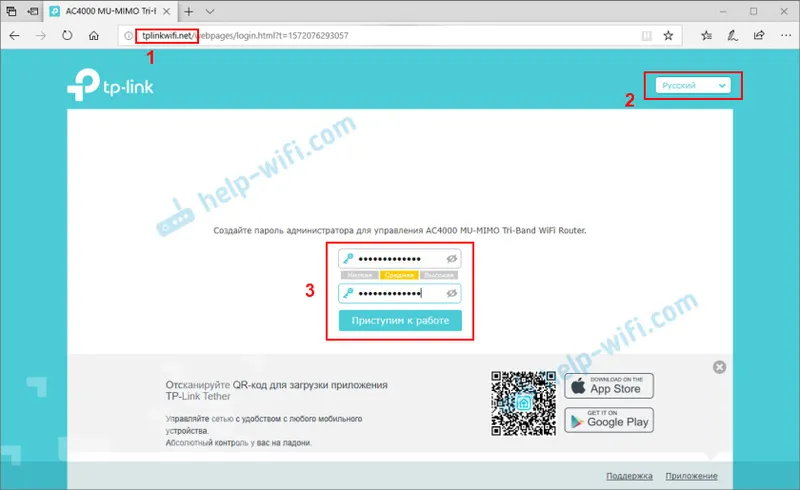
V budúcnosti bude potrebné toto heslo zadať pri vstupe do nastavení smerovača, nezabudnite si ho alebo lepšie zapíšte.
TP-Link Archer C4000 Rýchle nastavenie
Po nastavení hesla sa otvorí sprievodca rýchlym nastavením. Odporúčam s tým konfigurovať. Ak niečo nefunguje, na konci článku vám ukážem, ako zmeniť najdôležitejšie nastavenia v jednotlivých sekciách webového rozhrania.
Krok č. 1 : musíte zvoliť svoje časové pásmo.
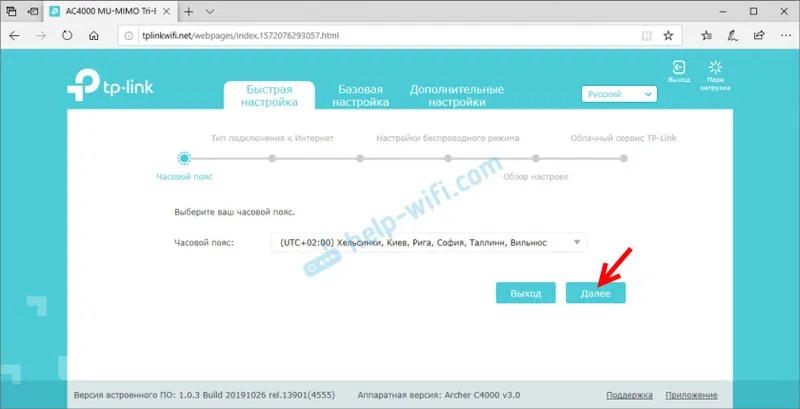
Krok č. 2 : Pripojte sa na internet. Veľmi dôležité parametre, buďte opatrní. Musíte vybrať typ pripojenia, ktoré používa náš poskytovateľ internetu. Ak tieto nastavenia nastavíte nesprávne, router sa nebude môcť pripojiť k internetu. Už som o tom písal na začiatku článku. Všetky parametre je možné získať z podpory poskytovateľa internetu. Mám „dynamickú IP“.
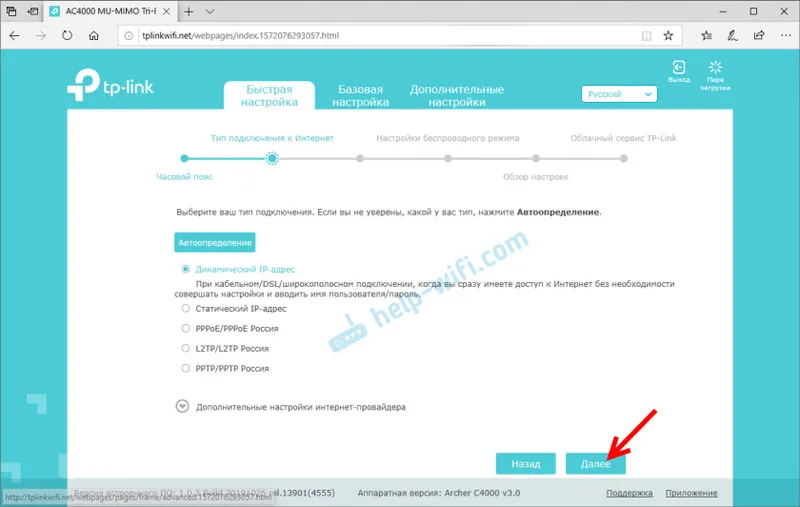
Pretože nie je potrebné nastavovať žiadne parametre pre „dynamickú IP adresu“, router ponúkne iba klonovanie MAC adresy. Toto je potrebné urobiť iba vtedy, keď sa poskytovateľ viaže na adresu MAC.
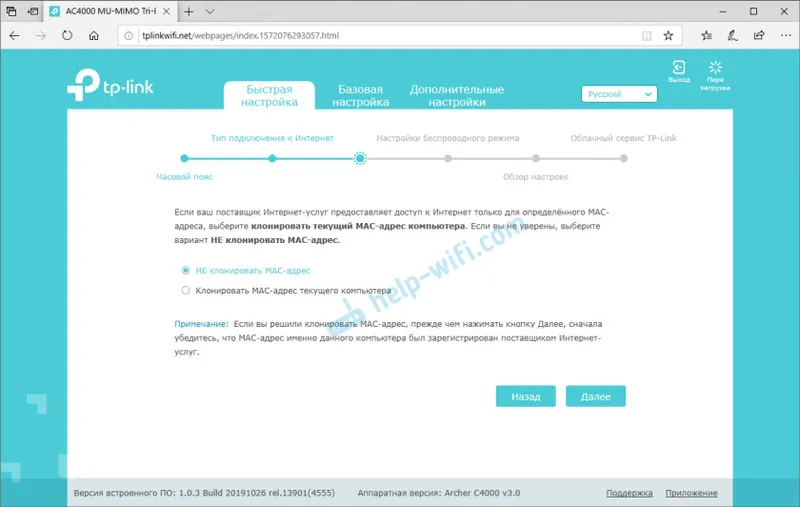
PPPoE, L2TP, PPTP
Ak poskytovateľ internetových služieb používa jeden z týchto typov pripojenia, budete musieť manuálne zadať používateľské meno a heslo. A pre L2TP a PPTP existuje aj adresa servera. Všetky tieto informácie by mali byť uvedené v dokumentoch, ktoré ste dostali, keď ste sa pripojili na internet.
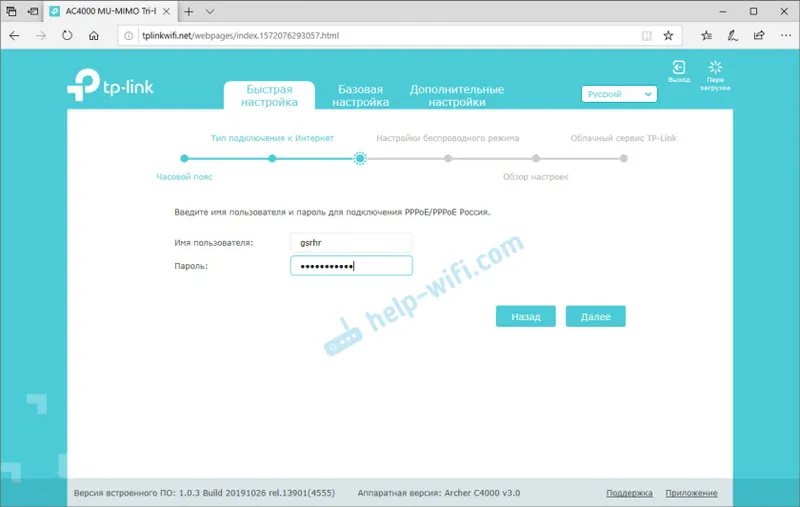
V tejto fáze konfigurácie skontrolujte, či ste správne zadali všetky parametre.
Krok č. 3 : Konfigurácia siete Wi-Fi. Tu je všetko jednoduché. Pre každú sieť Wi-Fi (rozsah) zmeníme názov siete (toto je voliteľné) a heslo (toto je povinné). V prípade potreby môžete sieť Wi-Fi v určitom rozsahu vypnúť. Heslo je možné nastaviť pre všetky rozsahy (siete).
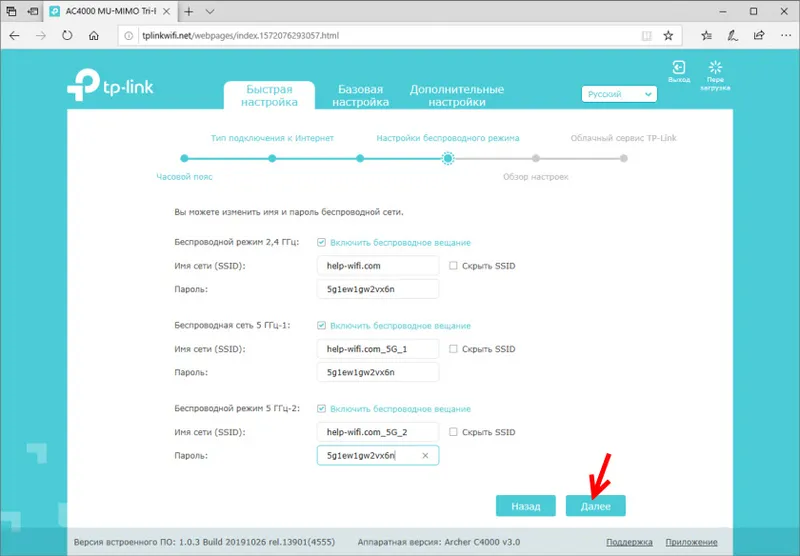
Krok č. 4 : Skontrolujte všetky nastavenia. Ak je niečo označené nesprávne, môžete stlačiť tlačidlo „Späť“ a všetko opraviť. Ak je všetko v poriadku, kliknite na tlačidlo Uložiť.

Krok č. 5 : Znova sa pripojte k sieti Wi-Fi. Keďže sme zmenili parametre bezdrôtovej siete, musíme znova nadviazať spojenie. Toto nemusíte robiť, ak konfigurujete smerovač cez kábel.
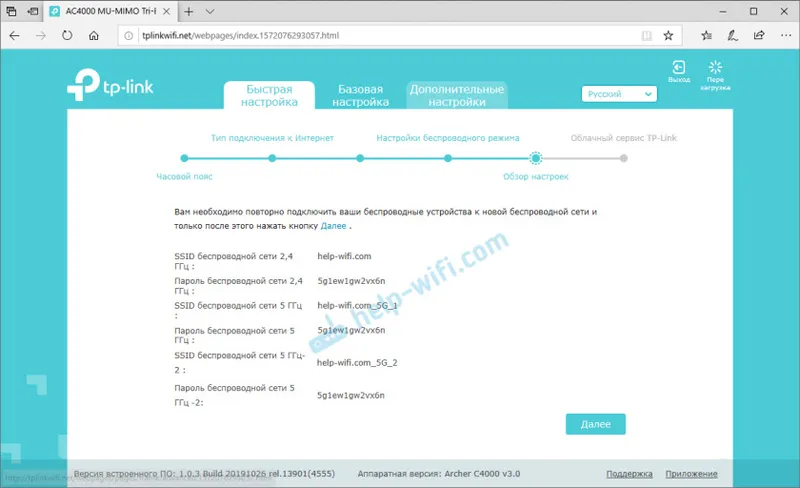
Krok č. 6 : Konfigurácia ID TP-Link. Program TP-Link Archer C4000 vás vyzve na prihlásenie pomocou identifikátora TP-Link alebo si vytvoríte účet na používanie funkcií cloudu. Môžete to urobiť neskôr v nastaveniach smerovača.
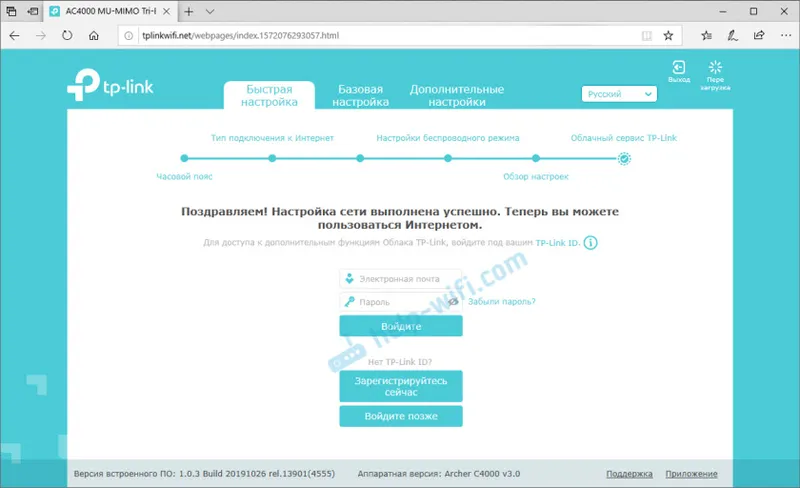
V článku Diaľkové ovládanie smerovača TP-Link (cez internet) som vám povedal viac o možnostiach identifikácie TP-Link ID.
Nastavenie TP-Link Archer C4000 je dokončené!
Webové rozhranie sa otvorí so sieťovým diagramom zobrazeným na hlavnej stránke. Upozorňujeme, že ak je nadviazané pripojenie na internet, ak áno (ako na obrázku nižšie), potom je všetko v poriadku.
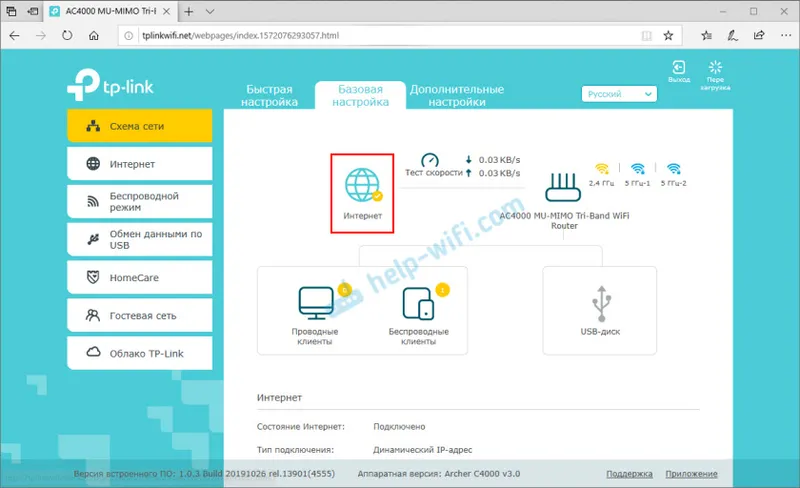
Ak nie ste pripojení k internetu, skontrolujte káblové pripojenie od poskytovateľa internetových služieb a parametre uvedené v časti „Rozšírené nastavenia“ - „Sieť“ - „Internet“.
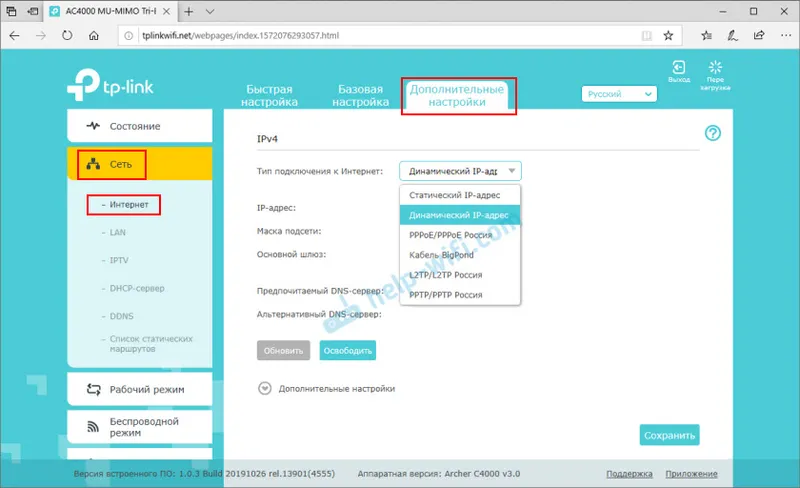
Možno existujú nejaké problémy na strane poskytovateľa. Ak nie je nadviazané pripojenie na internet, indikátor „Internet“ na TP-Link Archer C4000 je oranžový. O tomto probléme som písal v článku, prečo je internetový indikátor (WAN) na smerovači TP-Link oranžový. A ešte jeden článok na túto tému: pri nastavovaní smerovača píše „Bez prístupu na internet“ alebo „Obmedzený“.
Ďalšie nastavenia
Možno bude potrebné zmeniť nastavenia siete Wi-Fi. Názov siete alebo heslo. Vždy to môžete urobiť v časti „Rozšírené nastavenia“ - „Bezdrôtový režim“ - „Bezdrôtové nastavenia“.
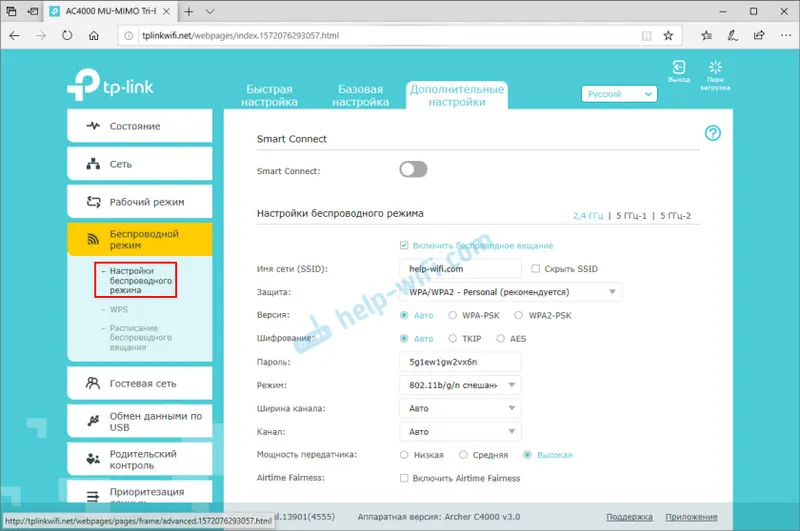
Nastavenia IPTV sa nachádzajú v časti „Ďalšie nastavenia“ - „Sieť“ - „IPTV“.
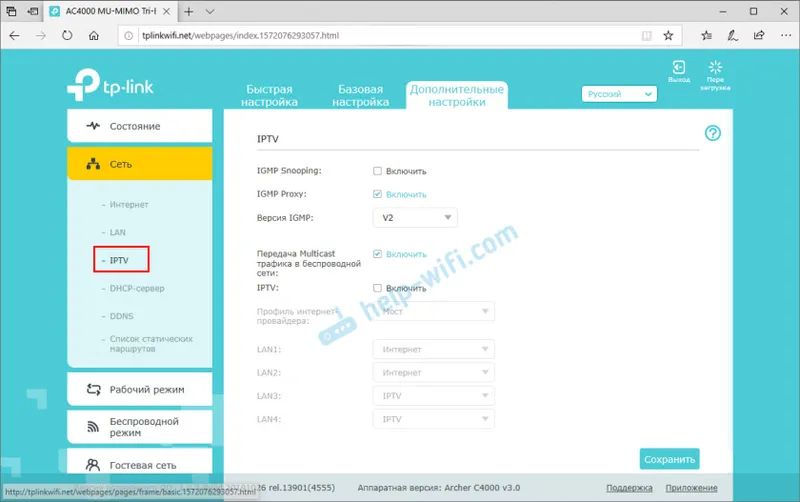
Ďalšie informácie o nastavení IPTV nájdete v samostatnom článku: Nastavenie IPTV na smerovačoch TP-Link.
Aktualizáciu firmvéru je možné vykonať online. Archer C4000 stiahne samotný firmvér a nainštaluje ho. Môžete to urobiť v sekcii „Rozšírené nastavenia“ - „Systémové nástroje“ - „Aktualizácia firmvéru“.

Existuje veľa nastavení, je takmer nemožné opísať všetko. V pokynoch som ukázal, ako vykonať základnú konfiguráciu smerovača a niektoré fikcie, ako sú IPTV, aktualizácia softvéru atď. Ak ste niečo nenakonfigurovali alebo mi prišlo niečo dôležité v mojich pokynoch, napíšte o tom do komentárov.